1、打开需要处理的excel文件,点击选中需要加批注的单元格。
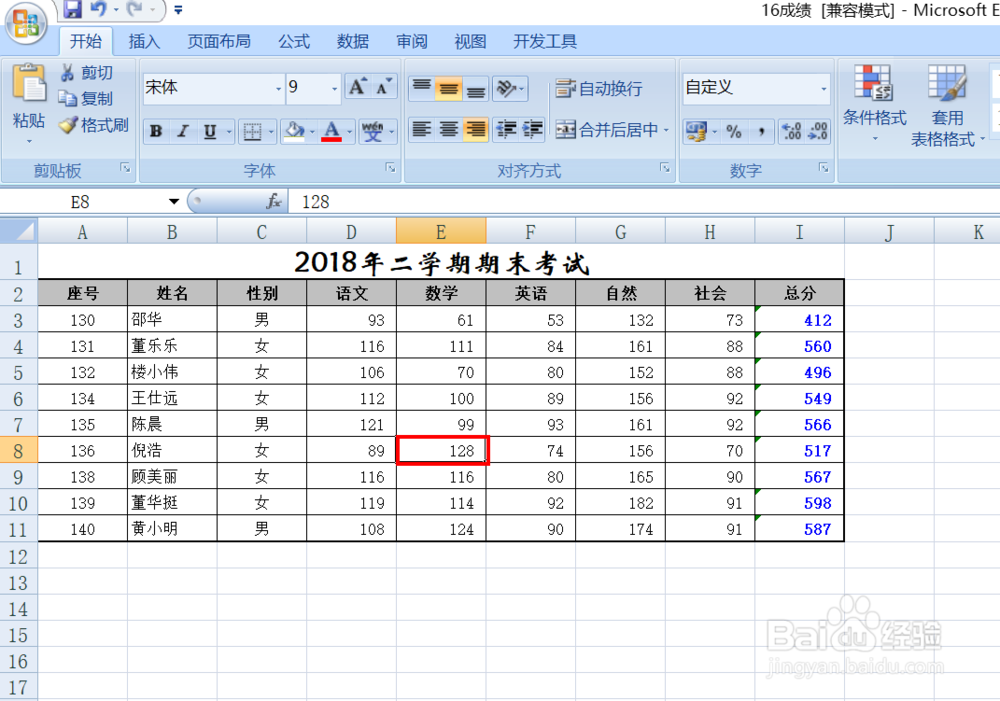
2、单击工具栏中的“审阅“,在下拉菜单中选中”新建批注“,

3、在批注对话框中写入你需要的批注,如图所示。

4、在写了批注的单元格右上方会有一个红色的小三角形,只要把鼠标图标移动到三角形处,就会自动跳出批注。
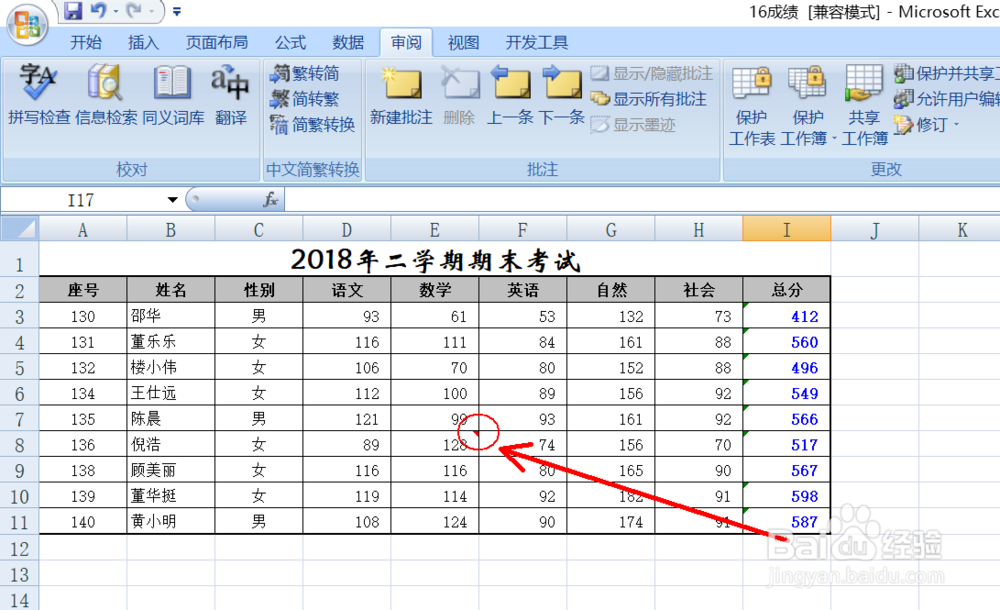
5、也可以选中单元格单击右键,在跳出的菜单中选中”插入批注“选项。
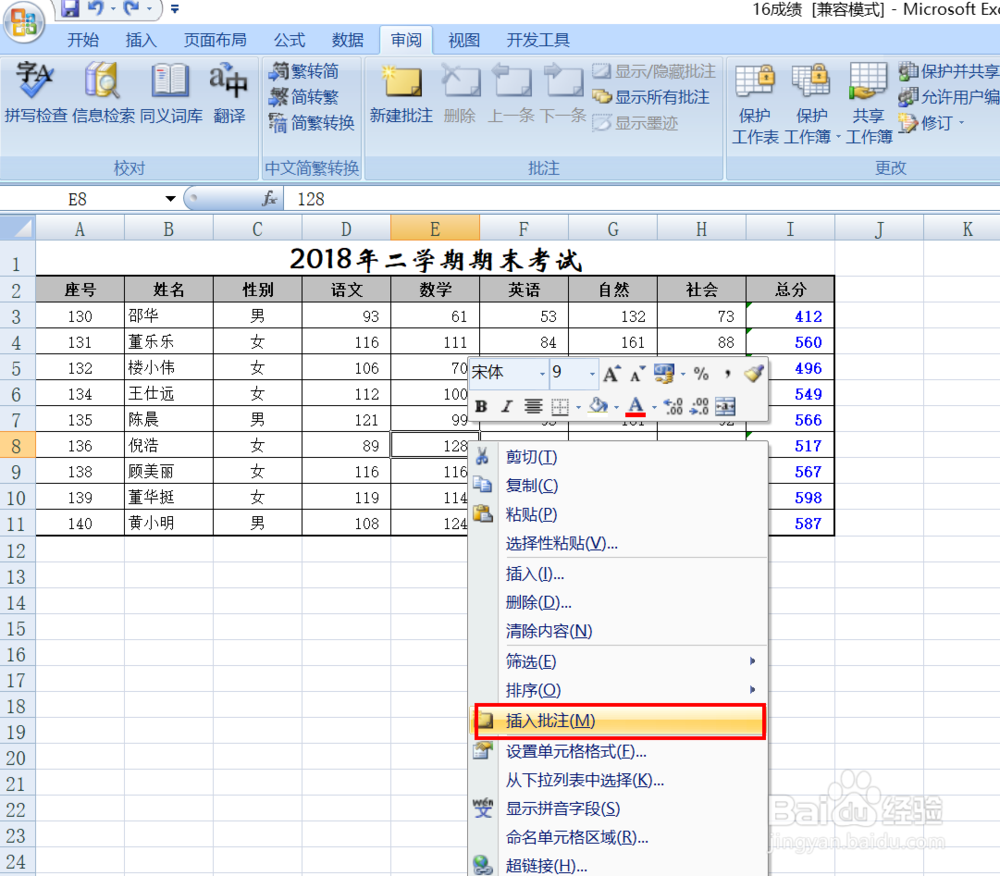
6、在跳出的对话框中输入需要的批注即可。

时间:2024-10-13 23:54:18
1、打开需要处理的excel文件,点击选中需要加批注的单元格。
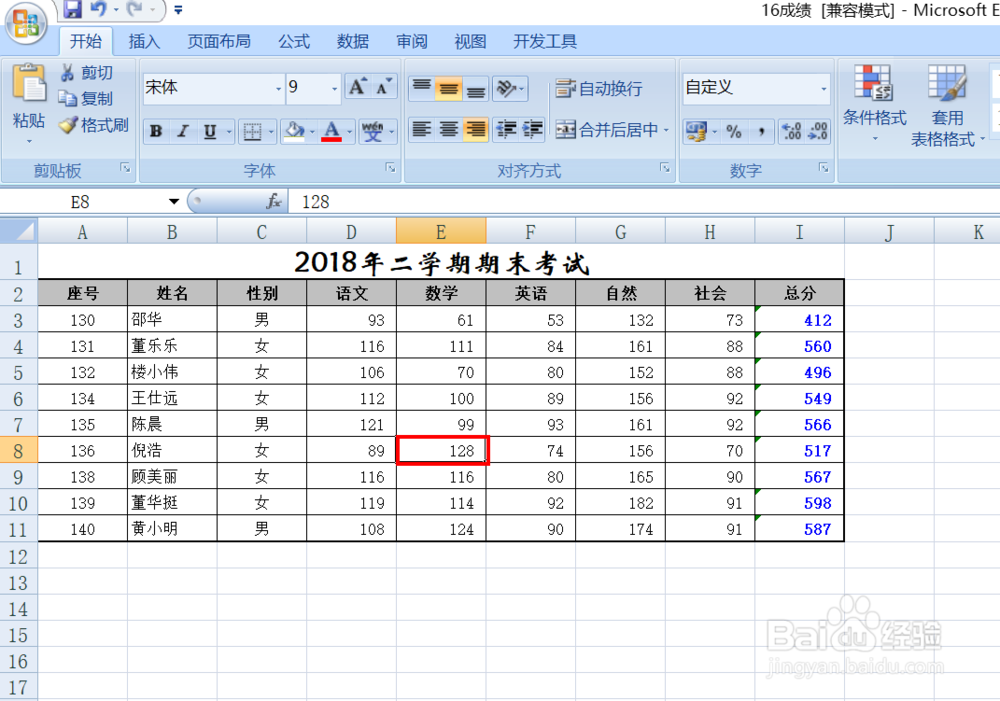
2、单击工具栏中的“审阅“,在下拉菜单中选中”新建批注“,

3、在批注对话框中写入你需要的批注,如图所示。

4、在写了批注的单元格右上方会有一个红色的小三角形,只要把鼠标图标移动到三角形处,就会自动跳出批注。
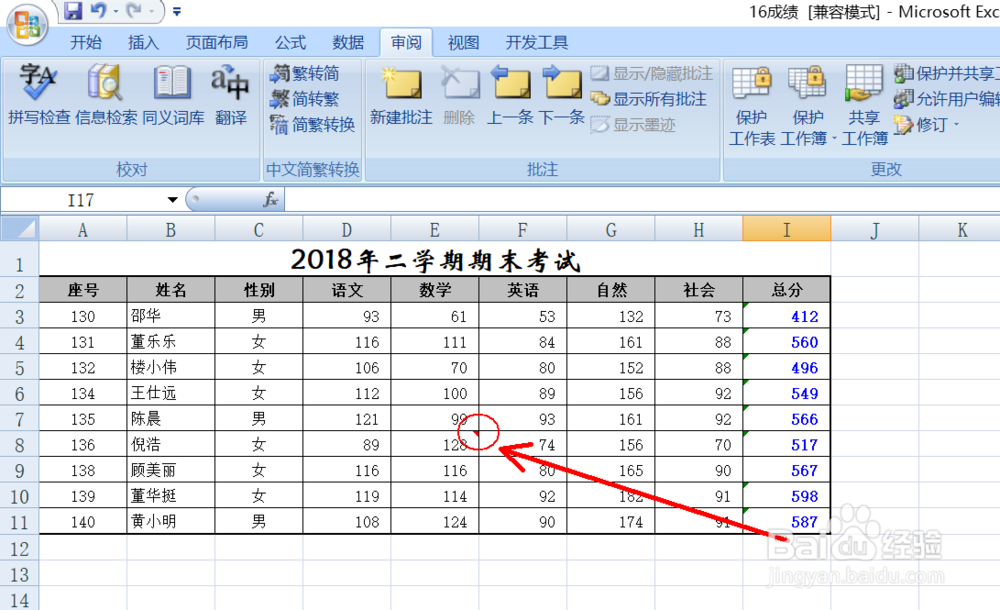
5、也可以选中单元格单击右键,在跳出的菜单中选中”插入批注“选项。
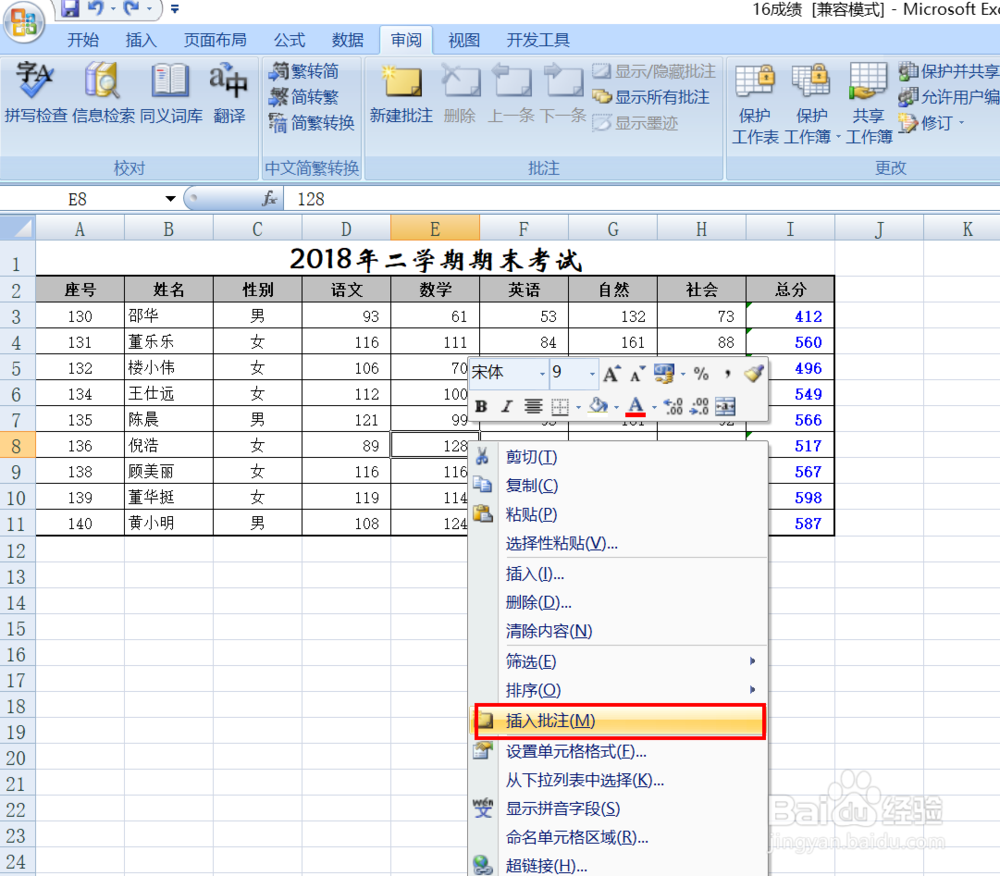
6、在跳出的对话框中输入需要的批注即可。

